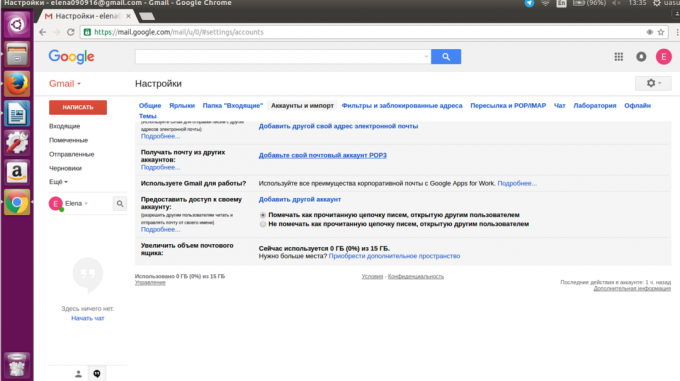Wie effektiv Google Mail verwenden: 25 Tipps
Web Services / / December 24, 2019
1. Erste Schritte
Hintergrund ändern
Anstatt betrachten der normale weißen Hintergrund Gmail, jubelt Ihre Mailbox mit etwas hell auf. Wählen Sie einfach die Einstellungen in der rechten oberen Ecke des Abschnitts „Themen“, den neuen Hintergrund aus den Optionen einzustellen, oder Ihr eigenes Bild hochladen.

Darüber hinaus können Sie mit den Einstellungen Schnittstelle experimentieren. Die „großen“ -Modus, werden Sie viel Freiraum haben, während „Compact“ ist gut, wenn man den Bildschirm so viel wie möglich, Nachrichten passen müssen.
Add Freunde (und Beiträge)
So fügen Sie Kontakte zu Ihrem System und alten Nachrichten (ob Sie Google Mail-Konto zum ersten Mal oder Kurbel verwenden zusätzliche Account), gehen Sie auf „Einstellungen» → «Konten und Import‚und klicken Sie auf den Link‘Import Mail und Kontakte. " So können Sie Ihre Daten aus anderen Postfächern hinzuzufügen.
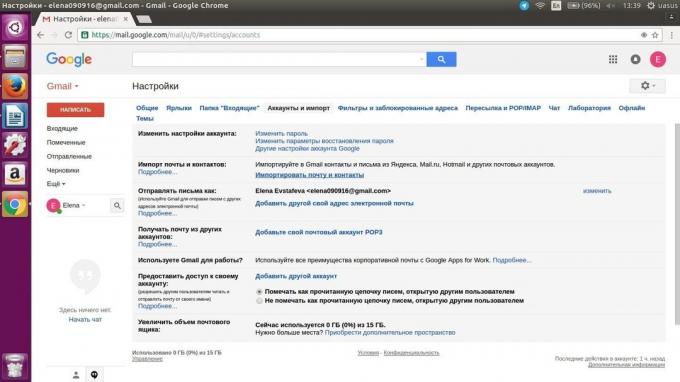
Machen Sie Gmail aussehen wie Outlook
Im „Einstellungen» → «Labor“ wiederum auf ‚Vorschaufenster‘ den vollständigen Text der Nachricht auf der rechten Seite, um zu sehen, wie sie in der
Ausblick. Die Gewohnheit - die zweiten Natur, also wenn Sie ein Leben lang Arbeit mit Firmen-E-Mail haben und erst jetzt versuchen, zu Ihrer Google Mail, der Funktion „Vorschaufenster“, um Ihren Übergang zu erleichtern.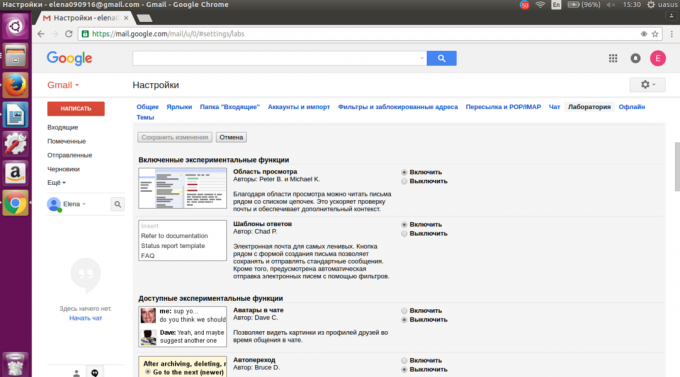
Nach dem Einschalten Sie Einschalten wird eine andere Anzeigeoptionen im Dropdown-Menü auf der linken Seite von der Einstellung sehen.
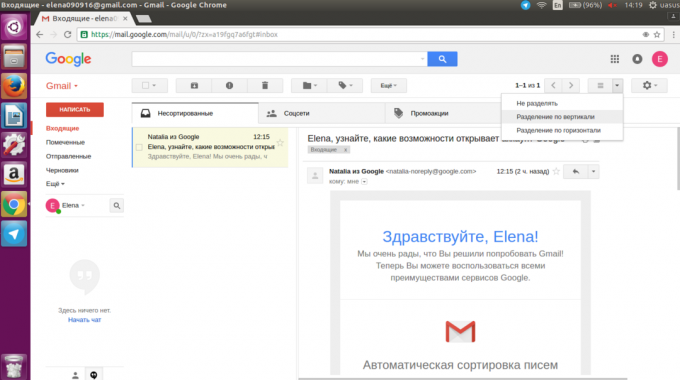
Konzentrieren Sie sich auf das Wesentliche
Google Mail kann unabhängig bestimmen, welche für die Botschaft wichtiger ist. Geschickt, nicht wahr? Im „Einstellungen» → «Ordner‚Posteingang‘,“ wählen Sie ‚meine Handlungen in der E-Mail verfolgen ...‘ Gmail Ihre Nachrichten zu analysieren.

Sie können auch wählen Sie die „Marker umfassen“ oder „Ignorieren Filter“ (für weitere Informationen über Filter unten beschreiben) und die Art des Ordners über wichtige Meldungen angezeigt werden, ändern. Dann wird in der „Einstellungen» → «General» in dem ‚Alarm auf dem Desktop‘ (wenn Sie mit Chrome, Firefox oder Safari) kann die Option ‚Benachrichtigungen aktivieren für wichtige E-Mails.‘
Lassen Sie sich von den Gesprächen befreien
Es gibt zwei Arten von Menschen: diejenigen, die die Funktion „Gespräche“ mögen, und diejenigen, die es mit der Kraft von tausend Sonnen hassen. Wenn Sie zu der zweiten Gruppe gehören, gehen Sie auf „Einstellungen» → «General» und schalten Sie die ‚Gespräche‘.
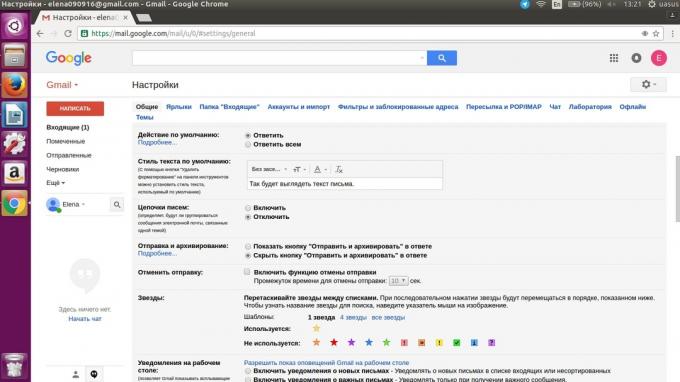
2. Ordnung halten
Zurück Alle oben
Google Mail ermöglicht es, Nachrichten zu archivieren, anstatt sie zu löschen. Damit soll sichergestellt werden, dass Sie müssen nicht über das Vorhandensein von freiem Speicherplatz sorgen, und ständig Reinigen Sie Ihre Mailbox. Wenn Sie eine Nachricht archivieren möchten, öffnen Sie es und klicken Sie auf das zweite Symbol auf der linken Seite (ein Kasten mit einem Pfeil nach unten). Die Meldung wird für Sie in der Registerkarte „All Mail“ auf der linken Seitenleiste warten.
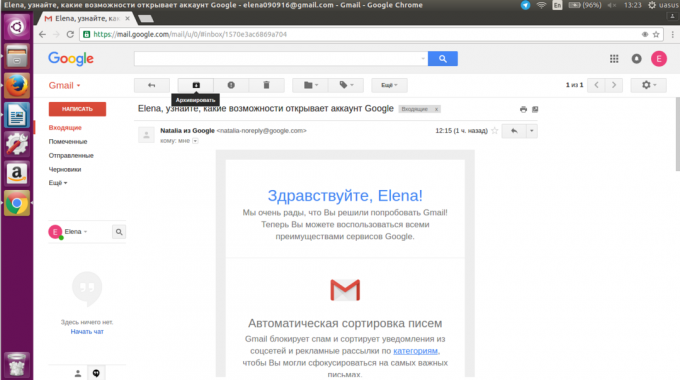
Überwachen Sie Ihr Archiv
Egal, wie viel freier Speicherplatz für Google Mail oder Dateien in dem Gericht im Jahr 2016 zur Verfügung gestellt, und die Menschen mehr und mehr angehängte Dateien senden. Wenn Sie Ihr Limit für die Größe des Speichers erreicht haben, um es an der Zeit für einige der Nachrichten loswerden. Klicken Sie auf den Pfeil in das Suchfeld ein, überprüfen „Es Anhänge“, um die Größe von 10 MB wählen und klicken Sie auf die Schaltfläche mit einem Vergrößerungsglas. So werden Sie alle Nachrichten sehen, die mehr als 10 MB wiegt. Kreuzen Sie die Buchstaben, dass Sie nicht benötigen, und schicken sie in den Papierkorb.
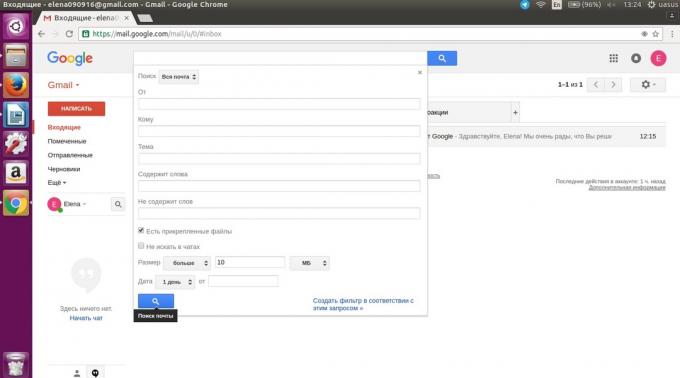
Antworten und archivieren
Warum verlassen E-Mail in Ihrem Posteingang, wenn Sie bereits darauf reagiert? Verwenden Sie die „Send & Archive“, um nicht die eingehenden Nachrichten zu verstopfen, während Sie auf eine Antwort auf seinen Brief warten. Gehen Sie auf „Einstellungen» → «Allgemein“ und wählen Sie ‚Zeigen Sie die‘ Send & Archiv ‚in der Antwort.‘ Jetzt werden Sie in der Lage zu reagieren, auf die übliche Art und Weise, indem sie Nachrichten in Ihrem Posteingang akkumulieren, wenn Sie dies wünschen, oder sofort zusätzliche Brief archiviert, wenn reagieren.
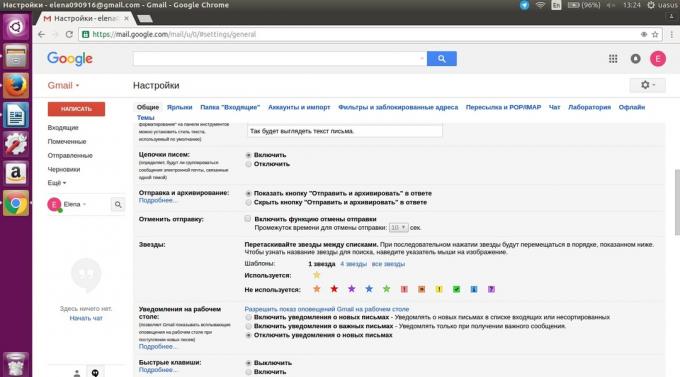
Verwenden Sie Etiketten und Filter
Für jede Meldung können Sie eine Verknüpfung hinzufügen. Die neuen Etiketten werden mit der linken Seitenleiste erscheinen. Öffnen Sie einfach die Nachricht und klicken Sie auf die „Labels“ - er von rechts Sekunde. Jetzt ein neues Label erstellen oder einen vorhandenen wählen (übrigens, können Sie eine Verknüpfung zu der rechten Seitenleiste in Ihrem Beitrag ziehen).
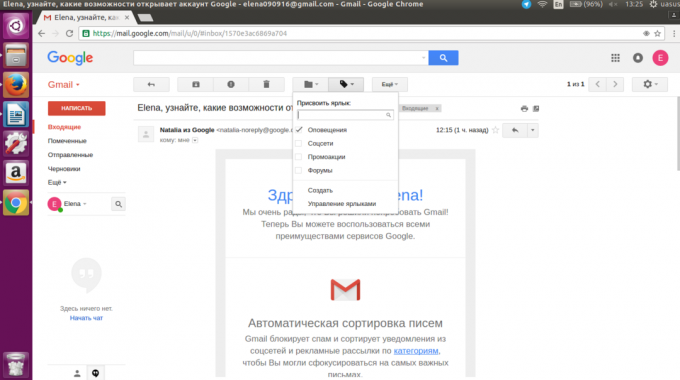
Klicken Sie auf „Mehr“ und wählen Sie „ähnliche Nachrichten filtern“, und dann - „Create Filter mit dieser Suche.“ Über Google Mail-Filter Sie einen eigenen Artikel schreiben kann, so für weitere Informationen kontaktieren Sie bitte den Abschnitt "Filterkonfiguration».
Kaufen Sie besonders viel Platz zum Speichern von Dateien
Wenn Sie wirklich von Herumspielen mit Dateispeichern Problem müde kann auf einem zusätzlichen Sitzplatz ausgegeben werden. Scrollen Sie auf die Nachricht, und in der linken unteren Ecke sehen Sie, wie viel Platz Sie verlassen haben, und den Link „Verwalten“.
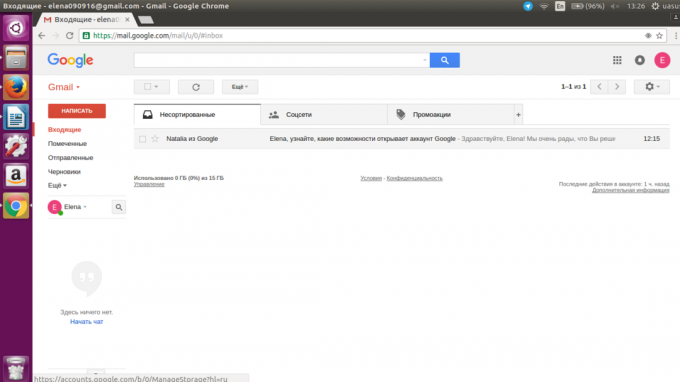
Wenn Sie fast 100% des verfügbaren Raums beschäftigen, klicken Sie hier. 100 GB Plan kostet 139 Rubel pro Monat, und zusätzlicher Platz nicht nur für die E-Mail von Google Mail werden kann, aber in Google Drive und Google Fotos, wenn Sie sie verwenden.
3. Fassen Sie die Sache ernst
Ändern Sie den Anzeigemodus der Buchstaben auf der Seite
Versuchen Sie, die Anzahl der Beiträge pro Seite 100 zu erhöhen: so können Sie einen Blick die ganze Reihe seiner Briefe werfen. Gehen Sie auf „Einstellungen» → «General» → «Maximale Seitengröße.“ Dort können Sie wählen, 10 angezeigt werden, 15, 20, 25 und 50 Meldungen auf der Seite.
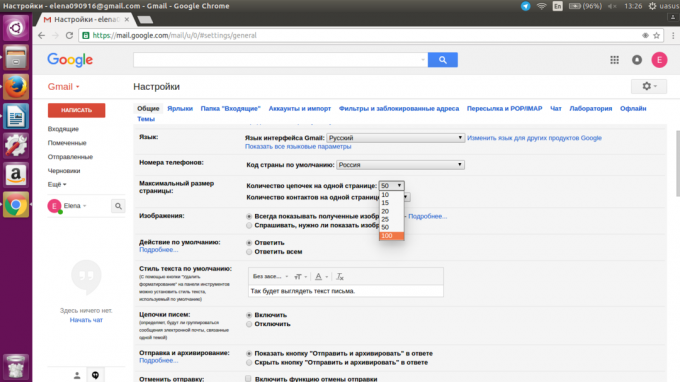
alle Farben verteilen
Markieren Sie die Nachricht so wichtig, kann man sehr schnell, aber es gibt verschiedene Nachrichten können in unterschiedlichem Maße von Bedeutung haben. Gehen Sie auf „Einstellungen» → «General» → «Stars“ und wählen Sie "All Stars". Nun, wenn Sie auf den Stern klicken, wird der Brief Markierung, wird es Farbe mit jedem Tastendruck ändern. So können Sie wichtige Nachrichten auf ihren Inhalt sortieren.

Drehen Sie Beiträge in Listen
Wahrscheinlich fühlen Sie sich bereits die Ordner mit eingehenden Nachrichten in einer enormen To-do-Liste. So dreht, warum nicht Ihre E-Mails in Aufgaben, die ausgelöscht werden können? Klicken Sie auf den „Mehr“ in den aktiven Gespräche, und wählen Sie „Zu Aufgaben hinzufügen.“ Nun wird die Kette erscheint in Google Tasks zusammen mit einem Link zu der ursprünglichen Nachricht.
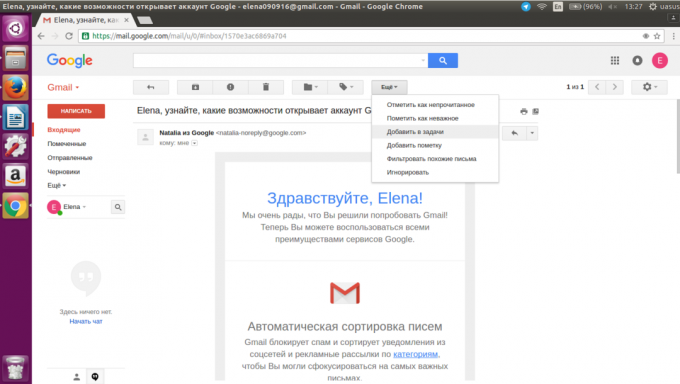
Behalten Sie den Überblick über die Anzahl der ungelesenen Nachrichten
Im „Einstellungen» → «Labor“ wiederum auf ‚ungelesen Nachrichtensymbol.‘ Wenn Sie wie jeder normale Mensch, mit Mail-Tab ist den ganzen Tag geöffnet, werden Sie immer sehen, wie viele ungelesene Nachrichten, die Sie verlassen haben. Dies ist der Fall, wenn Sie fehlen Stress.
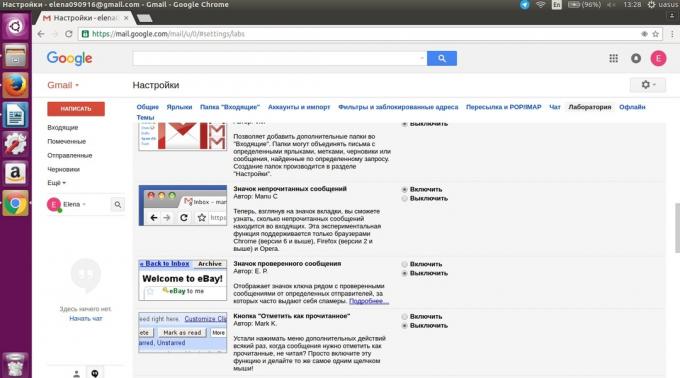
Arbeit offline
Wenn Sie Google Chrome-Browser verwenden, haben Sie die Möglichkeit, Arbeit in der E-Mail, wenn Sie offline sind. Natürlich können Sie keine neue Nachrichten senden oder empfangen, aber das verschieben Nachrichten aus dem Ordner Entwürfe wie möglich in den Ordner und zu erstellen. Um diese Funktion zu aktivieren, gehen Sie auf „Einstellungen» → «Offline“.
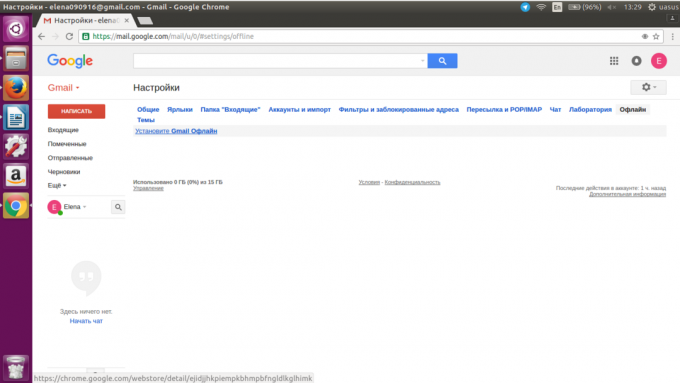
Geben Sie Zugang zu Ihrem Konto an den Generalsekretär
Wenn Sie mit den Buchstaben bewältigen noch ausfällt, können Sie all diese Schrecken zu seiner Sekretärin übertragen. Um dies zu tun, gehen Sie auf „Einstellungen» → «Konten und Import“, wählen Sie ‚Grant-Zugriff auf Ihr Konto‘ und fügen Sie andere Google-Nutzer. Sie werden nicht das Recht haben, die Einstellungen zu ändern, und Ihr Kennwort ein, aber sie werden gelesen werden können, archivieren Nachrichten, und natürlich, sie zu beantworten. Der Brief wird durch Ihren Namen und den Namen Ihrer Sekretärin in Klammern um Verwirrung zu vermeiden unterzeichnet werden.
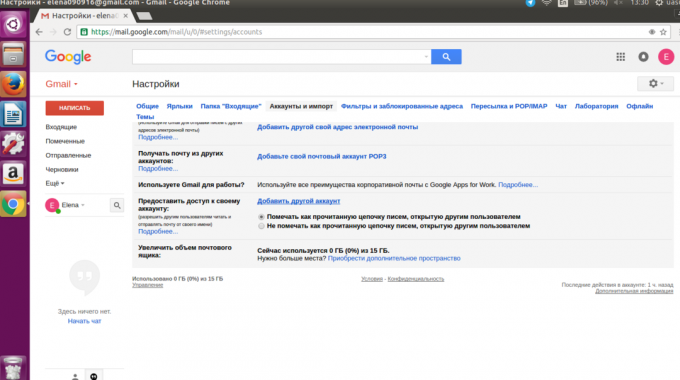
4. Steuern Sie den Faktor Mensch
Blockadresse
Einige verstehen nicht, Hinweise. Glücklicherweise ist es möglich, jede Person (oder Website) ein paar Klicks zu blockieren. Nachdem eine Nachricht von jemandem empfangen möchten Sie auf die schwarze Liste, klicken Sie auf den Pfeil in der rechten oberen Ecke und wählen Sie „Block User“ beizutragen.
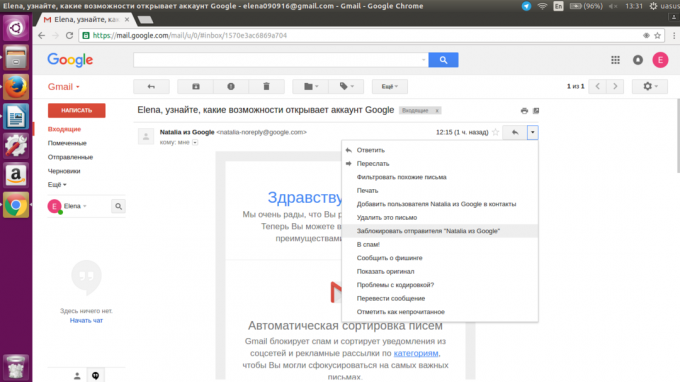
Nun werden alle Nachrichten von diesem Absender wird direkt an den Spam gehen.
Finden Sie alte E-Mails
Möchten Sie schnell alle Nachrichten von einem Freund finden? Nur schweben über den Namen des Absenders, obwohl aus dem Posteingang, auch wenn von einem bestimmten Buchstaben, und der Kontaktkarte wird angezeigt. Dann klicken Sie auf „Korrespondenz“ alle Mitteilungen dieses Kontakts zu sehen.
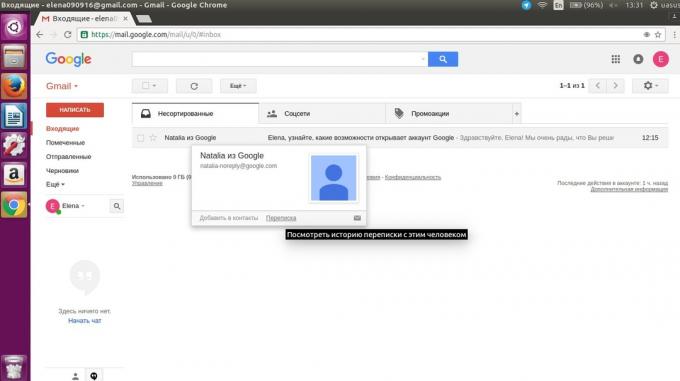
Rückgängig falsch gesendeten Nachrichten
Alles, was wir geschickt jemals aus Versehen den Brief an die falsche Adresse. Zum Glück, in Google Mail können Sie einfach das Senden abzubrechen. Gehen Sie auf „Einstellungen» → «General“ und stellen Sie den ‚Undo Send‘. Sie können auch die Länge der Zeit wählen, um den Sendevorgang abzubrechen: von 5 bis 30 Sekunden. Das nächste Mal, wenn Sie eine Nachricht senden, werden Sie an die Spitze der Worte „Abbrechen“ bemerken.
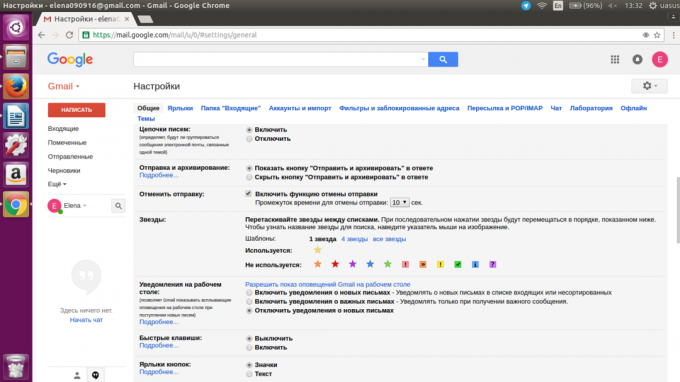
Überspringen Gruppennachrichten
Sie können mit einem Klick auf „Mehr“ leicht aussteigen Gespräche der Gruppe und wählen Sie „Ignorieren“. Jetzt verpassen Sie alle Nachrichten mit Ausnahme derjenigen, in denen Sie der einzige Empfänger der Nachricht sind.
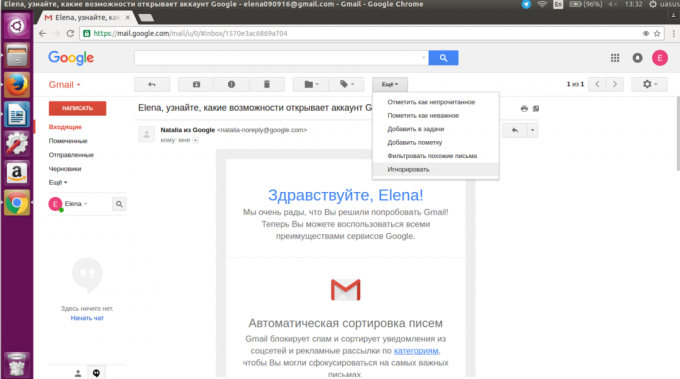
Wenn Sie in die Gruppennachricht zurückkehren möchten, geben Sie Ihren Suchbegriff ist: stummgeschaltetSo werden Sie alle Gespräche sehen Sie stumm geschaltet haben. Wählen Sie dann „Ignorieren Sie nicht“ im Menü „Mehr“. Natürlich, wenn Sie sich nicht das Gefühl, sorry.
5. Zeit sparen
Erstellen neue Konten auf dem Sprung
Sagen Sie bitte sehr sorgfältig Filter Nachrichten wollen oder zum Beispiel ein zusätzliches Konto für Dienstleistungen zu schaffen, die bereits Google Mail-Hauptkonto verwenden. In diesem Fall können Sie eine virtuelle E-Mail-Adresse an der Hauptadresse gebunden erstellen, indem Sie einfach bei der Eingabe von „+ jedem Wort“ vor dem @ -Zeichen. Zum Beispiel: „Ihr адрес[email protected]» für Online-Shopping.
Alle Antwortnachrichten an Ihre primäre E-Mail-Adresse von Google Mail gesendet werden.
Senden in einem Traum Beiträge
Holen Sie Kunden und Kollegen denken Sie manisch Workaholic sind, nachdem sie programmiert Nachrichten in der Nacht mit Hilfe von Expansion senden BumerangVerfügbar für Chrome-Browser, Safari und Firefox. Mit der kostenlosen Version können Sie bis zu 10 Nachrichten pro Monat senden.
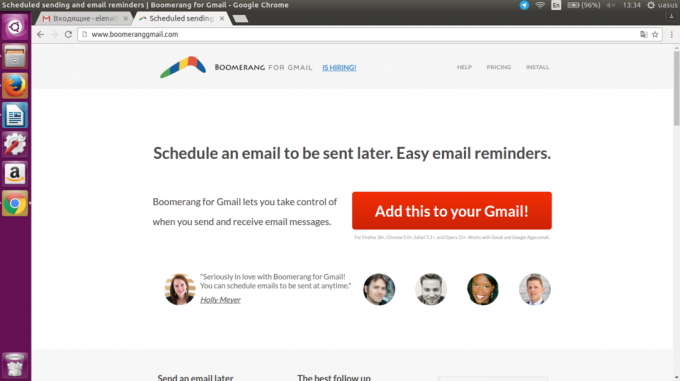
Darüber hinaus wird diese Erweiterung Ihrer E-Mails Erinnerungen verwandeln sie nicht bis dem gewünschten Ordner in den eingehenden Nachrichten werden angezeigt, bis Sie sie bereit zu beantworten sind. Es ist ideal, um das Aussehen eines leeren Posteingang am Freitag Abend zu erstellen.
Automatisch reagieren auf wiederholte Anfragen
Wenn Sie mit lästigen Kunden die gleiche Art von Anfrage füllen, müssen Sie nicht immer wieder die gleiche Antwort geben. Schalten Sie einfach auf den „Canned Responses“ in „Einstellungen» → «Labor». Das nächste Mal die Antwort eingeben, es als Vorlage speichern und einfach alle die gleichen Fragen stellen.
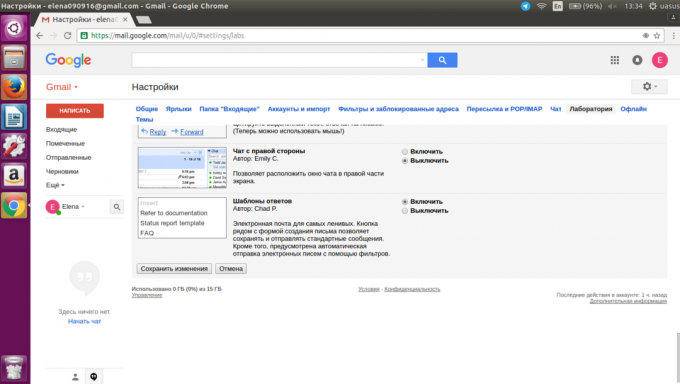
6. klikayte weniger
Lassen Sie die Maus Rest
Fast alle Aktionen in Google Mail können über die Tastatur ausgeführt werden. Haupt- Tastaturkürzel Arbeit standardmäßig, aber vergessen Sie nicht „» → «Allgemeine Einstellungen“, um zu gehen, und aktivieren Sie die ‚Tastenkombinationen‘. Speichern Sie Ihre Änderungen, und klicken Sie dann auf das Fragezeichen, die möglichen Tastenkombinationen zu sehen.
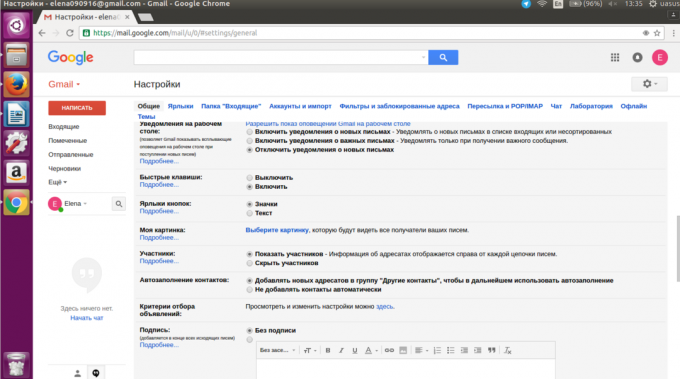
Stop-Überprüfung andere Postfächer
In den „Einstellungen» → «Konten und Import“ und klicken Sie auf ‚Hinzufügen eines POP3-Mail-Konto‘, und Google Mail Ihre E-Mails von anderen Boxen herunterladen. das Senden von Nachrichten konfigurieren: Sie können antworten, wie mit Ihrer Google Mail-Adresse, sowie mit dem Rest der E-Mail-Adressen.